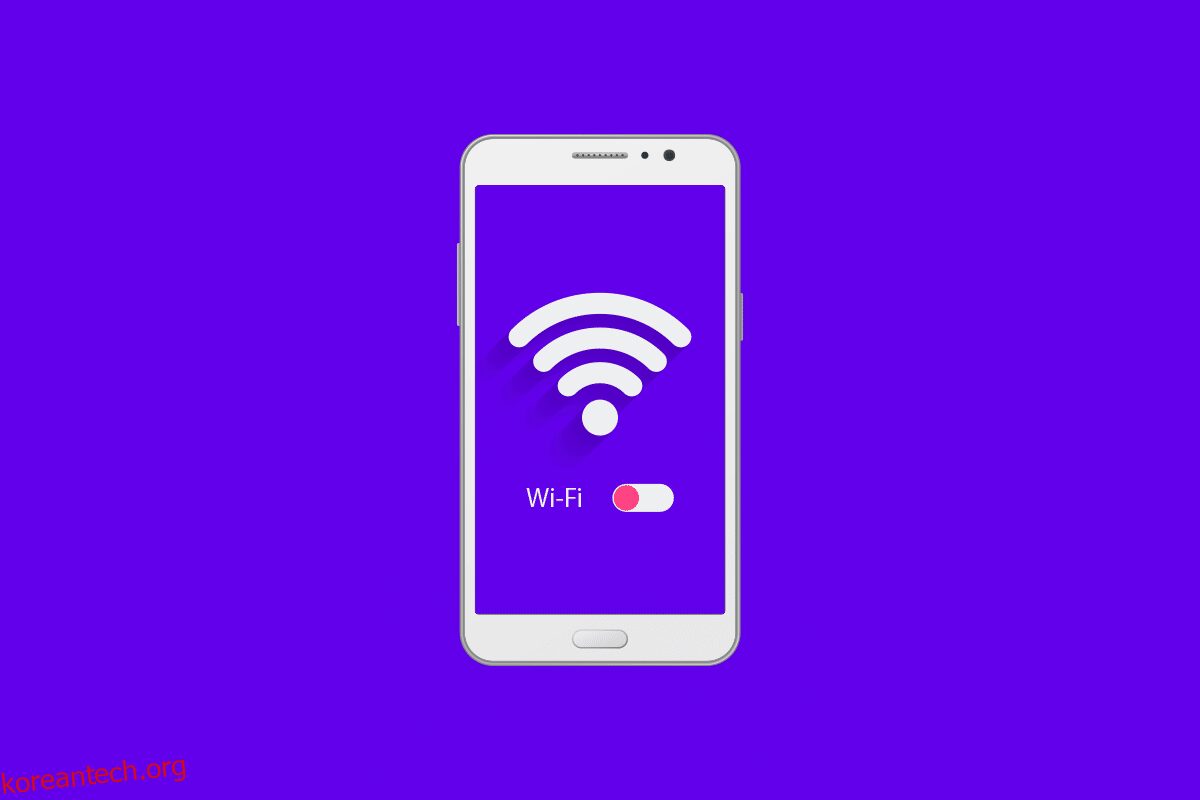현대 세계는 인터넷에 의해 활성화되고 인터넷에 연결되는 것은 우리의 개인 생활과 직업 생활 모두에서 많은 일에 필수적입니다. 스마트폰은 인터넷에 더 쉽게 접근할 수 있게 했으며 우리는 제대로 작동하기 위해 Wi-Fi에 크게 의존합니다. 따라서 작업할 때 전화기의 Wi-Fi가 계속 자체적으로 꺼지면 답답할 수 있습니다. 많은 Android 사용자가 직면한 문제이며 많은 포럼에서 Wi-Fi가 자동으로 꺼지는 이유와 같은 질문으로 가득 차 있습니다. Wi-Fi 문제를 다루는 경우 Android가 계속 꺼지면 올바른 위치에 있습니다. Android에서 Wi-Fi가 자동으로 꺼지지 않도록 하는 방법을 알려주는 유용한 가이드를 제공합니다.
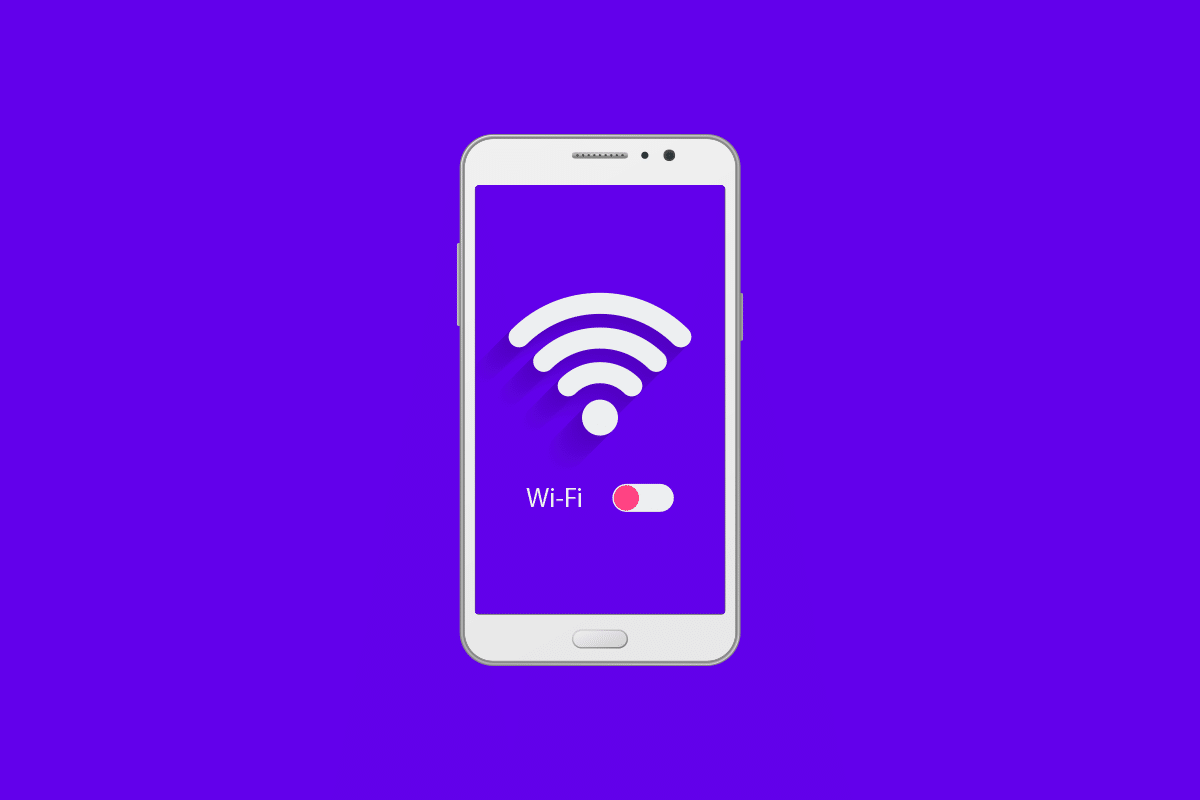
목차
Android에서 WiFi가 계속 자동으로 꺼지는 문제를 해결하는 방법
Android에서 내 WiFi가 계속 자동으로 꺼지는 이유가 궁금하다면 여기에 몇 가지 그럴듯한 이유 목록이 있습니다.
- Wi-Fi 라우터 문제
- Wi-Fi를 방해하는 VPN 서비스
- 잘못된 전화 설정
- Wi-Fi 연결을 중지하는 절전 모드
- Wi-Fi 네트워크를 전환하는 연결 최적화 도구
- Wi-Fi 연결을 끊는 앱
- 손상된 캐시 파일
휴대 전화의 Wi-Fi가 계속 꺼지는 이유를 이해한 후 방법을 살펴보고 Wi-Fi가 Android에서 자동으로 꺼지지 않도록 하는 방법을 알아보겠습니다. 우리는 몇 가지 기본 방법으로 시작하여 결국 복잡한 방법으로 이동할 것입니다.
참고: 스마트폰에는 동일한 설정 옵션이 없습니다. 제조업체마다 다르므로 변경하기 전에 올바른 설정을 확인하십시오.
기본 문제 해결 단계
다음은 다른 방법을 시도하기 전에 수행할 것을 권장하는 몇 가지 기본적인 문제 해결 방법입니다. 그들은 문제를 해결할 수 있습니다.
1. 전화 다시 시작: Android 기기를 다시 시작하면 앱 충돌, 화면 정지 또는 지연 등과 같은 다양한 문제를 해결할 수 있습니다. 또한 전화에서 Wi-Fi가 계속 꺼지는 문제를 해결할 수도 있습니다. Android 휴대폰을 다시 시작하거나 재부팅하는 방법에 대한 가이드에 따라 휴대폰을 다시 시작할 수 있습니다.

2. 라우터 확인: Wi-Fi가 다른 장치와 계속 연결이 끊어지면 라우터에 결함이 있어 이 문제가 발생할 수 있습니다. 또한 라우터에 더 가까이 이동하려고 시도할 수 있으며 그렇게 하면 문제가 해결되면 Wi-Fi 신호 강도가 낮기 때문에 문제에 직면했을 수 있습니다.
3. Android 업데이트: Android의 오래된 버전을 사용하는 경우 Wi-Fi가 Android 문제와 함께 다른 많은 문제와 함께 발생할 수 있습니다. Android 기기가 업데이트되었는지 확인하세요. 수동으로 Android를 최신 버전으로 업데이트하는 방법에 대한 가이드를 따르면 됩니다. 문제를 해결할 수 있습니다.

4. VPN 비활성화: VPN 서비스 또는 앱을 사용하여 장치에서 인터넷을 탐색하는 경우 비활성화하고 문제가 해결되는지 확인하십시오. 그렇다면 이 문제는 VPN으로 인해 발생하며 비활성화된 상태로 유지하거나 다른 것으로 전환하여 문제를 해결할 수 있습니다.
5. 절전 모드 비활성화: 일부 휴대폰에서는 절전 모드가 활성화되면 Wi-Fi가 자동으로 연결 해제됩니다. 배터리 절약 모드에서 휴대 전화를 사용하는 경우 휴대 전화를 비활성화하고 여전히 문제가 발생하는지 확인하십시오.

6. 새 앱 제거: 특정 앱을 설치한 후 이 문제가 발생하기 시작했다면 해당 앱으로 인한 것일 수 있습니다. 최근에 다운로드한 일부 앱을 제거하고 문제가 해결되었는지 확인합니다.
다음은 문제를 해결하기 위해 가능한 모든 문제 해결 방법입니다.
방법 1: WiFi 네트워크에 다시 연결
이 WiFi가 Android 문제에서 계속 꺼지는 문제를 해결하는 가장 쉬운 방법 중 하나는 문제가 있는 네트워크를 잊어버린 후 다시 연결하는 것입니다. 새로운 연결을 설정하고 이전 문제를 해결할 수 있습니다. 다음 단계에 따라 수행할 수 있습니다.
1. 화면 상단에서 알림 표시줄을 아래로 스와이프합니다.
2. Wi-Fi 아이콘을 눌러 Wi-Fi 설정을 엽니다.

3. 그런 다음 연결된 네트워크.

4. 그런 다음 잊어 버리기 옵션을 선택하십시오.

4. 이제 네트워크를 눌러 다시 연결하십시오.

5. 비밀번호를 입력하고 연결을 탭합니다.

방법 2: 연결 설정 수정
많은 사용자는 연결 설정에서 Wi-Fi가 자동으로 켜짐 옵션을 활성화하고 Wi-Fi 절전 모드를 비활성화하여 Wi-Fi가 Android를 계속 끄는 문제를 해결할 수 있었다고 보고했습니다. 이렇게 하려면 다음 단계를 따르세요.
1. 방법 2와 같이 Wi-Fi 설정을 엽니다.
2. 세 개의 점 아이콘을 탭합니다.
3. 그런 다음 Wi-Fi+ 옵션을 선택합니다.

4. Wi-Fi 기능을 끕니다.

방법 3: 설정 앱 데이터 지우기
Android의 설정 앱에는 네트워크 및 Wi-Fi 연결에 대한 정보를 비롯한 다양한 유형의 데이터가 포함되어 있습니다. 때때로 이 데이터가 손상되어 Wi-Fi가 자동으로 꺼지는 것과 같은 문제가 발생할 수 있습니다. 다음 단계를 사용하여 설정 앱의 데이터를 지우면 이 WiFi가 Android에서 계속 꺼지는 문제를 해결할 수 있습니다.
1. 장치 설정을 시작합니다.
2. 앱 설정을 찾아 연 다음 모든 앱 메뉴를 엽니다.

3. 설정 앱을 검색하여 선택합니다.

4. 스토리지 옵션을 탭합니다.

5. 마지막으로 캐시 지우기 옵션을 누른 다음 데이터 지우기를 선택합니다.

방법 4: 공장 초기화 수행
Wi-Fi가 계속해서 Android 문제를 끄는 경우 이것이 마지막 옵션입니다. 공장 초기화는 장치를 기본 설정으로 되돌리고 모든 새 데이터가 지워집니다. 그것은 많은 문제를 해결할 수 있고 우리가 논의하는 문제를 고칠 수도 있습니다. Android 휴대전화를 재설정하는 방법에 대한 가이드에 따라 공장 초기화를 수행할 수 있습니다.
참고: 계속하기 전에 모든 중요한 파일과 기타 데이터를 백업하십시오.

***
이 가이드가 도움이 되었기를 바라며 Android에서 WiFi가 계속 꺼지는 문제를 해결할 수 있기를 바랍니다. 어떤 방법이 가장 효과적인지 알려주십시오. 질문이나 제안 사항이 있으면 댓글 섹션에 자유롭게 남겨주세요.